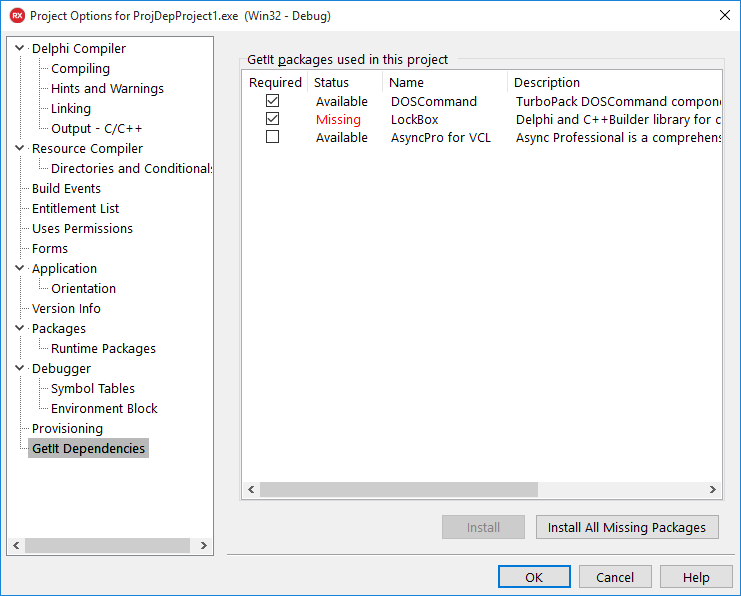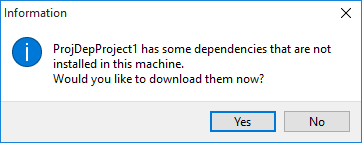GetIt-Abhängigkeiten
Nach oben zu Projektoptionen (Dialogfeld)
Projekt > Optionen > GetIt-Abhängigkeiten
In diesem Dialogfeld können Sie die Projektabhängigkeiten im Zusammenhang mit den Packages im GetIt-Package-Manager festlegen. Beachten Sie, dass diese Abhängigkeiten nicht automatisch erstellt, sondern manuell von dem Benutzer festgelegt werden.
Wenn ein Projekt ein oder mehrere nicht installierte Packages benötigt, werden Sie beim Öffnen des Projekts darüber informiert, dass bestimmte Abhängigkeiten Ihres Projekts auf diesem Computer nicht installiert sind.
In einer Meldung werden Sie dann gefragt, ob Sie diese Abhängigkeiten herunterladen möchten, klicken Sie auf Ja, um diese Packages herunterzuladen und zu installieren. Sie können die Packages auch später herunterladen; weitere Einzelheiten finden Sie unter Installieren fehlender Packages.
RAD Studio speichert die Abhängigkeiten für die GetIt-Packages eines Projekts in der .dproj-Datei Ihres Projekts.
GetIt-Abhängigkeiten (Dialogfeld)
| Element | Beschreibung |
|---|---|
| Erforderlich | Die aktivierten Kontrollkästchen legen fest, welche Packages für das Projekt erforderlich sind.
Um anzugeben, dass ein Package für das Projekt erforderlich ist, wählen Sie das entsprechende Kontrollkästchen aus und klicken auf OK. |
| Status | Packages können die folgenden Status annehmen:
|
| Name | Name des Package. |
| Beschreibung | Beschreibung des Package. |
| Schaltfläche "Installieren" | Mit dieser Schaltfläche können Sie Packages mit dem Status Fehlt installieren; d. h. Packages, die nicht installiert, aber für das Projekt erforderlich sind. Siehe weitere Informationen zur Installation eines fehlenden Package. |
| Schaltfläche "Alle fehlenden Packages installieren" | Mit dieser Schaltfläche können Sie alle Packages installieren, die nicht installiert, aber für das Projekt erforderlich sind.
Über diese Schaltfläche installieren Sie ein oder mehrere Fehlende Packages, die vom Projekt benötigt werden. Siehe weitere Informationen zur Installation von fehlenden Packages. |
Installieren fehlender Packages
Sie können fehlende Packages, die für das Projekt erforderlich sind, auf drei verschiedene Weisen installieren:
- Schaltfläche "Installieren"
- Mit der Schaltfläche Installieren können Sie jeweils ein fehlendes Package installieren.
- Zur Installation eines fehlenden Package wählen Sie die Zeile des entsprechenden Package aus, klicken auf die Schaltfläche Installieren und auf Allen zustimmen, wenn Sie mit den Bedingungen einverstanden sind.
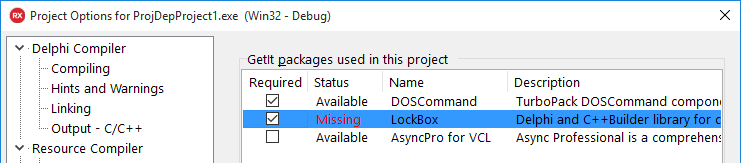
- Schaltfläche "Alle fehlenden Packages installieren"
- Mit der Schaltfläche Alle fehlenden Packages installieren können Sie alle Packages, die nicht installiert, aber für das Projekt erforderlich sind, gleichzeitig installieren.
- Zur Installation aller erforderlichen fehlenden Packages klicken Sie auf die Schaltfläche Alle fehlenden Packages installieren und auf Allen zustimmen, wenn Sie mit den Bedingungen einverstanden sind.
- Mit dem GetIt-Package-Manager können Sie alle Packages, die in Tools > GetIt-Package-Manager verfügbar sind, installieren. Verwenden Sie eine der oben beschriebenen Methoden zur Installation der fehlenden Packages, die für das Projekt erforderlich sind.
- Weitere Einzelheiten finden Sie unter Installieren eines Package mit GetIt.